win11系统任务栏居中设置 Win11任务栏如何调整居中
更新时间:2024-11-14 09:07:01作者:jiang
Win11系统带来了许多新的功能和改进,其中一项备受关注的功能就是任务栏居中设置,在Win11系统中,用户可以通过简单的操作调整任务栏的位置,将其居中显示,使整个桌面看起来更加整洁和美观。这一功能的引入,让用户可以根据个人喜好和习惯来自定义任务栏的位置,提升了系统的灵活性和用户体验。想要了解如何调整Win11任务栏的居中设置吗?接下来让我们一起来看看具体的操作步骤吧!
具体方法:
1.首先鼠标右击任务栏,如图所示。
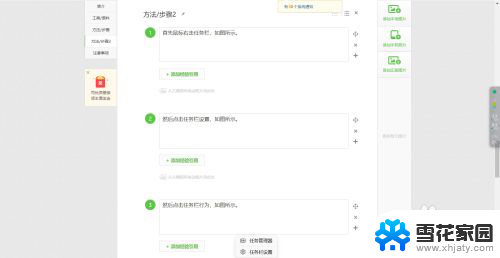
2.
然后点击任务栏设置,如图所示。
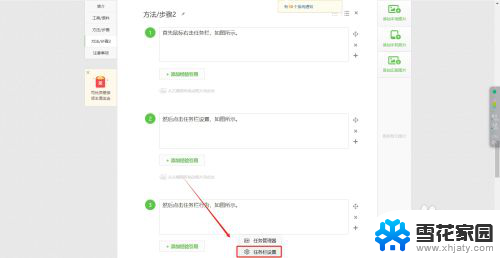
3.
然后点击任务栏行为,如图所示。
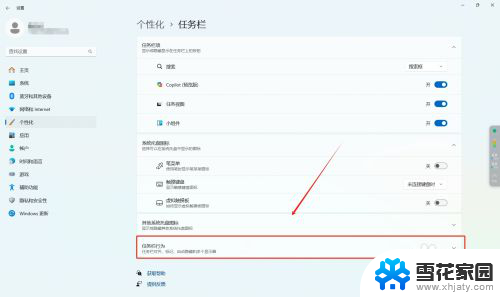
4.最后选择任务栏对齐方式居中即可,如图所示。
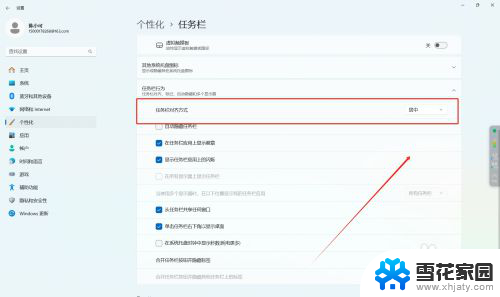
以上就是win11系统任务栏居中设置的全部内容,如果有遇到这种情况,那么你就可以根据小编的操作来进行解决,非常的简单快速,一步到位。
win11系统任务栏居中设置 Win11任务栏如何调整居中相关教程
-
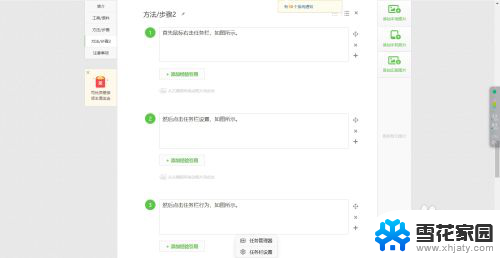 win11的任务栏怎么默认居中 win11任务栏居中调整教程
win11的任务栏怎么默认居中 win11任务栏居中调整教程2024-11-06
-
 如何调整任务栏位置 win11 Win11任务栏对齐方式设置
如何调整任务栏位置 win11 Win11任务栏对齐方式设置2024-11-02
-
 如何设置win11的任务栏不合并 Win11任务栏不合并怎么调整
如何设置win11的任务栏不合并 Win11任务栏不合并怎么调整2024-10-22
-
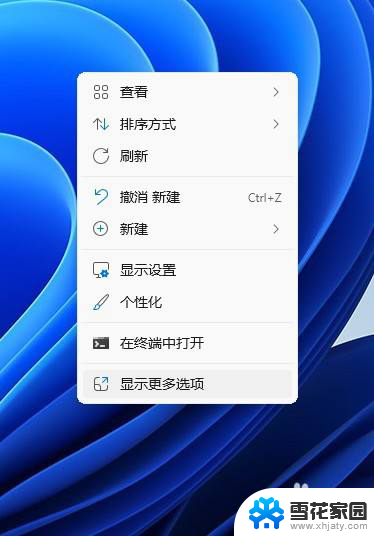 win11任务栏位置设置到左侧 Win11系统怎么把任务栏调整到左侧
win11任务栏位置设置到左侧 Win11系统怎么把任务栏调整到左侧2024-10-29
- win11任务栏如何设置图标大小 win11任务栏图标如何调整大小
- 任务栏在左边 win11 如何在Win11系统中将任务栏移到左侧
- win11这么设置任务栏不叠加 Win11任务栏怎么调整不合并状态
- 调整win11任务栏右侧图标大小 Win11任务栏图标大小调整方法
- win11底部任务栏图标变大 win11任务栏图标如何调整大小
- win11任务栏100%透明怎么设置最新 Win11任务栏如何调整为100%透明
- win11edge消息推送电脑怎么打开 弘电脑如何设置动态提醒和回复通知
- win11锁屏后如何让屏幕一直亮着 Win11怎么设置屏幕常亮时间
- 关闭电脑病毒和威胁防护win11 如何有效关闭win11病毒
- win110怎么设置显示字体 win10字体设置在哪里
- win11打开电脑的安全策列 Win11本地安全策略工具快速打开方法
- win11任务栏图标怎么设置并排显示窗口 Win11如何设置并排显示窗口
win11系统教程推荐
- 1 win110怎么设置显示字体 win10字体设置在哪里
- 2 win11任务栏图标怎么设置并排显示窗口 Win11如何设置并排显示窗口
- 3 如何改变win11地区设置 win11地区设置教程
- 4 win11笔记本电脑调节分辨率 电脑屏幕分辨率调整
- 5 笔记本win11完全关机 Win11系统电脑怎么关机
- 6 win11安全 实时保护 关闭 win11实时保护关闭方法
- 7 win11 屏幕使用时间 win11屏幕显示时间设置教程
- 8 win10如何删除win11更新文件 如何删除win11更新文件
- 9 win11禁用触摸板啊 外星人笔记本触摸板关闭操作步骤
- 10 win11查询系统操作日志看删除 Win11错误日志查看方法